win10正式版發布半個多月了,很多已經安裝的用戶反映win10洩露隱私,這款操作系統會收集大量的用戶數據。

在默認狀態下,Windows 10 能夠知道你所浏覽的網頁、所在的位置、所有的在線購物信息、甚至是你輸入的文字和講的話。這些數據追蹤雖然的確帶來了方便的功能,但同時也引起了用戶對於個人隱私的擔憂。所幸的是,Windows 10 允許用戶對系統中的隱私選項進行修改。如果不想讓它過多地了解自己,你不妨嘗試修改下面這些隱私設置。
1. 初始設置
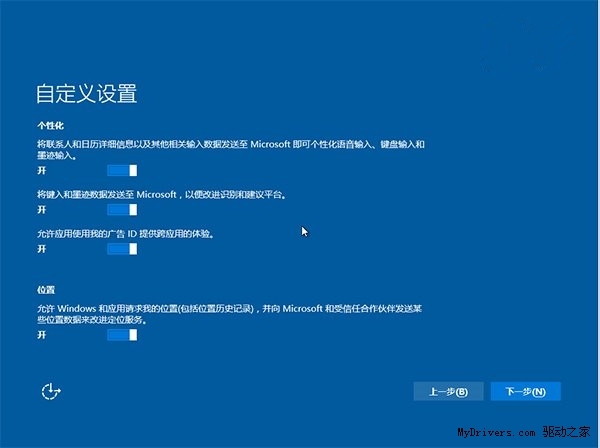
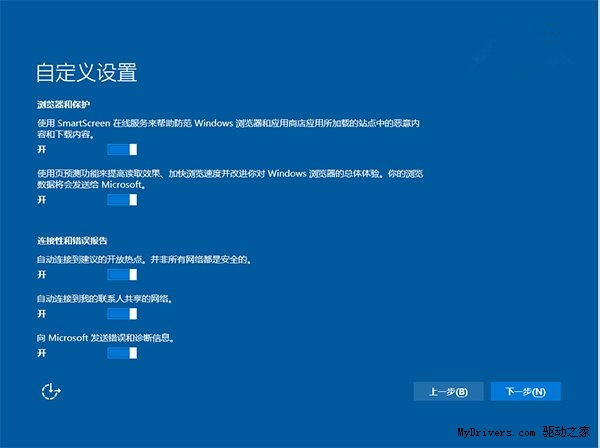
在完整安裝 Windows 10 之前,你就可以阻止這款操作系統過多地獲取你的個人數據。首先,你應該在安裝前的快速設置當中自定義設備,而非默認設置,這樣可以阻止系統訪問你的位置信息和浏覽器數據,或是自動連接至建議熱點。
如果你對個人數據還是不放心,可以拒絕創建微軟賬戶,而是選擇建立一個本地賬戶,這樣可以讓更多的數據保存在本地而非雲端。不過這樣一來,獲取 OneDrive 文件和登錄 Xbox 賬戶就成了個大問題。
2. 隱私選項
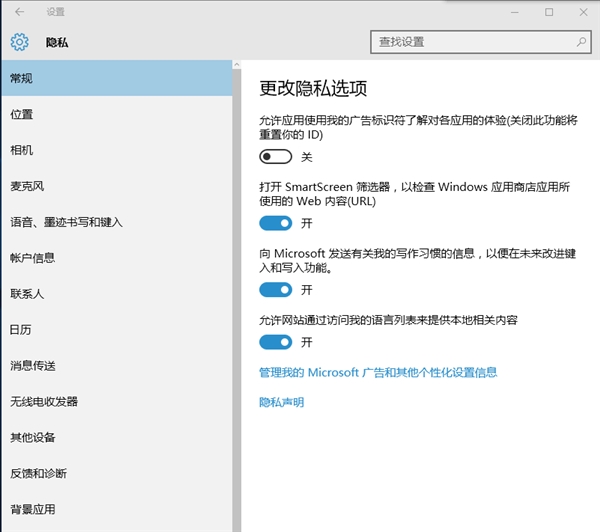
即便你在安裝 Windows 10 時沒有對快速設置進行調節,也可以在設置頁面的隱私設置當中進行相同的調節。
首先是一般隱私選項。在這裡,你應該立刻關閉廣告識別符選項,因為該功能會讓應用和網頁根據你之前的 PC 使用情況了解到你可能會喜歡的廣告類型。不過即便你不關閉該功能,它和你的真實姓名、電子郵箱或任何個人數據也不會有任何聯系。
廣告識別符下方的的 SmartScreen 篩選器是個重要的功能,它可以阻止危險網頁和惡意軟件的安裝,因此應該保持開啟。最後一項“允許網站通過訪問我的語言列表來提供本地相關內容”同樣不應該關閉,除非你想要看到外文廣告。
寫作習慣信息追蹤聽上去可能有點不夠具體,但微軟保證這一功能是為了提升自動糾正演繹和手寫識別的准確性。除非你特別擔心鍵盤記錄器訪問這些信息,不然就不必將其關閉。
3. 位置
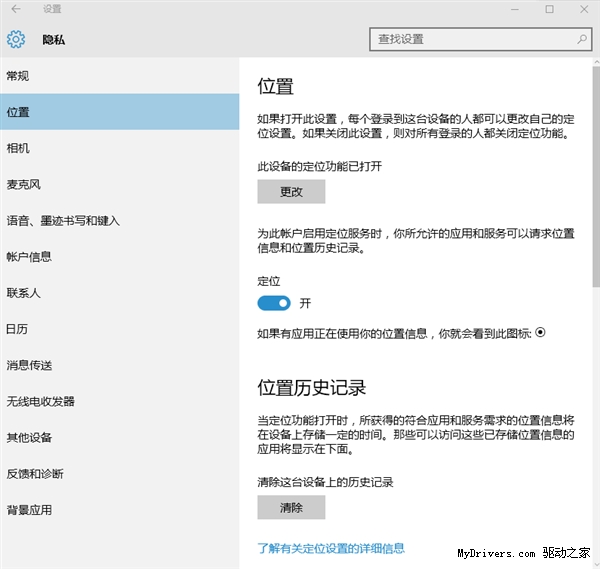
你去過的地方和當前的位置可以說是最重要的信息之一,微軟在位置設置菜單當中也提供了非常細致的選項。
你可以將 Windows 10 的定位能力徹底關閉,並清除你的位置歷史。不過這樣做之後,你每一次查看天氣和地圖時就需要手動輸入郵編或地址了。
4. 攝像頭和麥克風
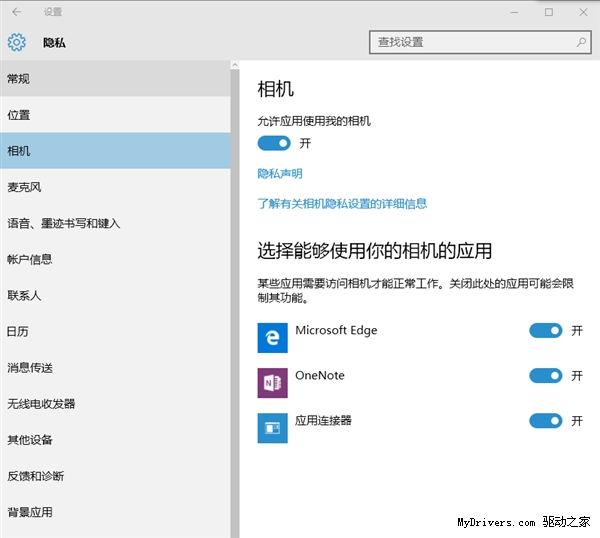
攝像頭和麥克風的隱私設置與位置數據選項基本類似,你可以徹底關閉這兩個功能,或是對每款應用的權限進行單獨控制。
5. Cortana
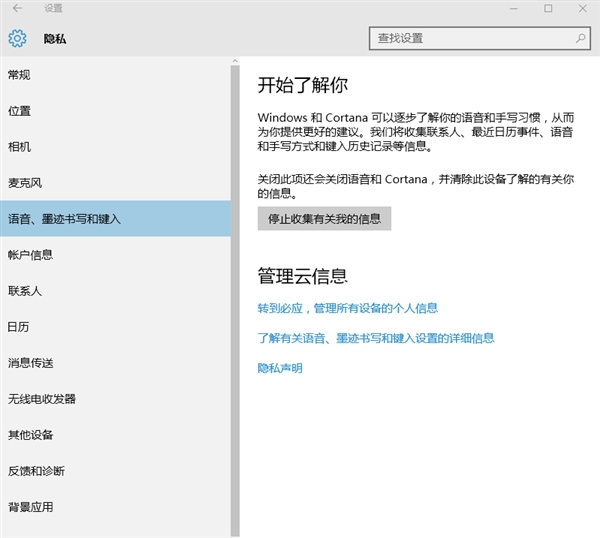
Cortana 是 Windows 10 了解你的重要方式之一,在這個過程當中,她也會提供和你相關的各類信息和功能。可如果你不希望以自己的個人信息換來這些便捷服務,那你也可以索性將其關閉。
進入“語音、墨跡書寫和鍵入”選項,然後點擊“停止收集有關我的信息”,這樣就能關閉 Cortana 和語音聽寫功能。
可如果你想要保留 Cortana 來進行一些快速的語音搜索和語音命令,你可以通過更多的隱私選項來控制她的權限,這些選項包括姓名、照片、聯系人和日歷事項等賬戶信息。如果允許 Cortana 獲取並在雲端存儲這些信息,它們便可在你所有的 Windows 10 設備之間進行同步。至於到底是要隱私還是要便利,這就需要用戶自己權衡了。
想要徹底清除 Cortana 和 Windows 10 中有關你的歷史信息,你需要訪問必應賬戶設置網頁。登錄之後,你就可以擦除自己的個人信息、興趣和 Cortana 信息了。
6. 阻止連接
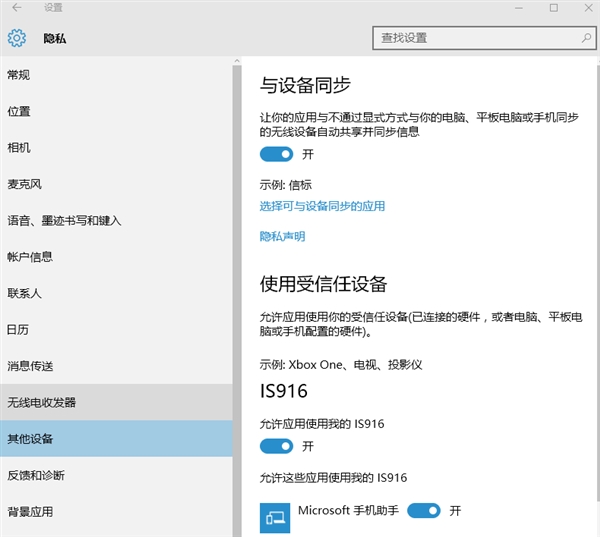
除了留意 Windows 10 發送給微軟的信息之外,你還應該關注計算機發給移動設備的數據。在“其他設備”選項當中,你可以控制 Windows 10 是否自動連接你的其他 PC、平板電腦和智能手機並進行數據同步。
如果你想要保持設備之間的輕松配對,那你應該點擊“選擇可與設備同步的應用”來控制設備和應用之間分項數據的方式。同樣的,你還可以徹底禁止應用訪問 USB 外設,或是對每款應用的權限進行單獨控制。
7. 反饋和診斷
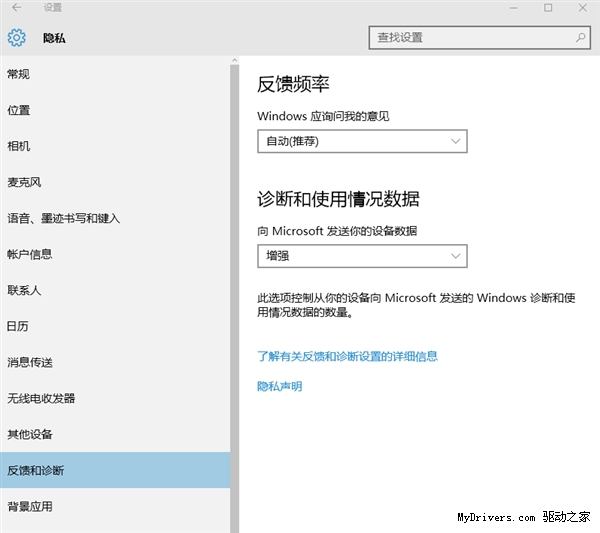
如果徹底關閉診斷和反饋功能,那你就難以向微軟反饋 Windows 10 當中存在的問題。因此,該功能應該保持開啟。
8. 背景應用
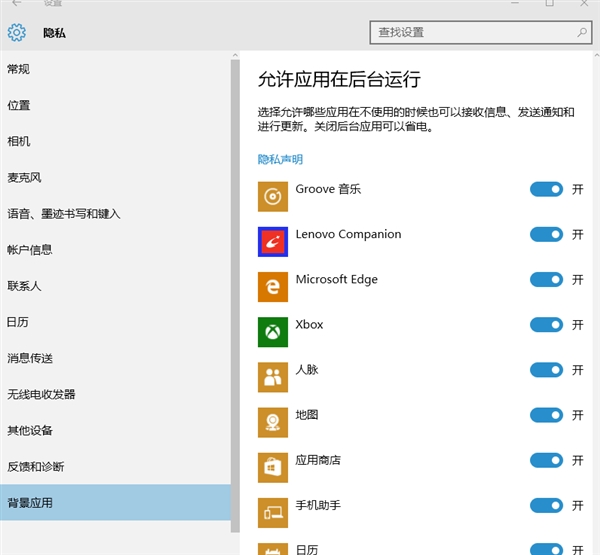
通過“背景應用”控制可在後台運行的應用能夠有效降低能耗,並阻止隱私數據外洩。如果不加控制,大多數後台運行的應用將會通過網絡進行數據傳輸。檢查升級或是發送通知。
9. Wi-Fi 感知
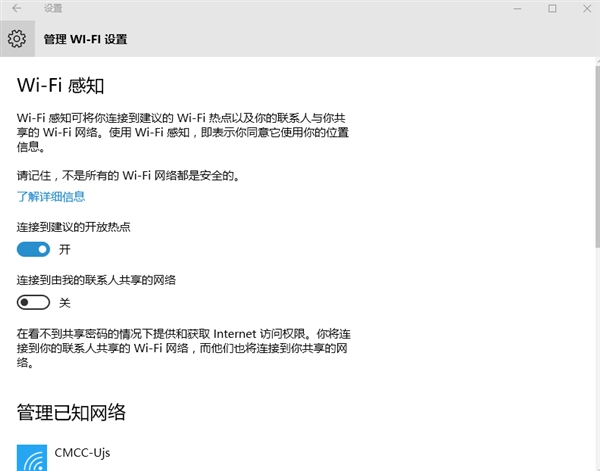
Wi-Fi 感知可以說是 Windows 10 最棒但也最讓人擔憂的功能之一,它可讓你連接至建議 Wi-Fi 熱點,並和聯系人分享網絡連接。為了做到這些,Windows 10 有能力自動連接至無線網絡並查看你的 Outlook、Skype 和 Facebook 好友。
除了明顯的隱私漏洞之外,你還無法制定分享的聯系人。也就是說,你在 Skype 或 Outlook 上交談過的每一個人都能夠訪問相同網絡中的打印機甚至是其他計算機。不過好在 Facebook 需要額外的驗證步驟。